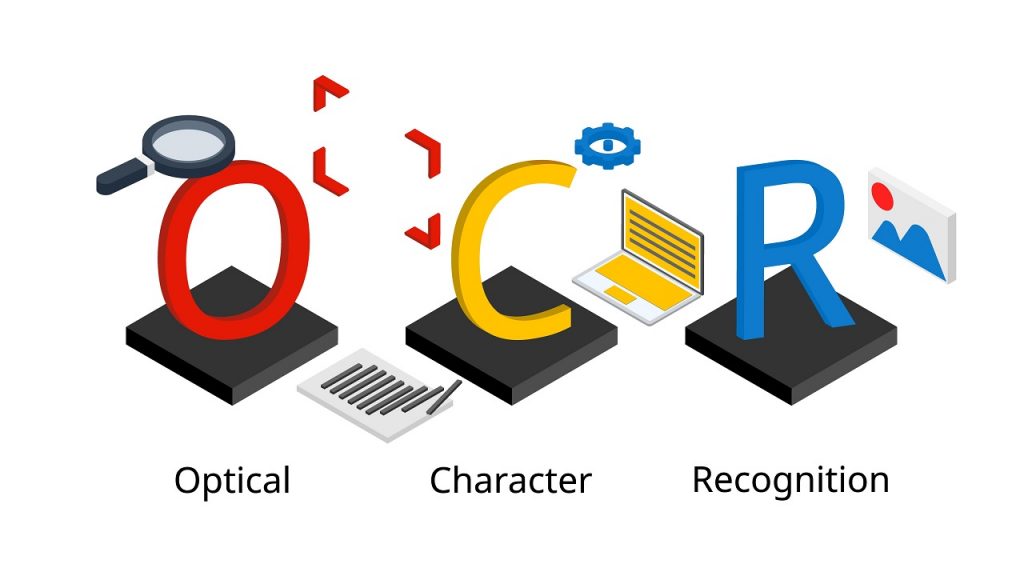
OCRとは?機能や仕組み、メリットを解説。フリーソフトの紹介も!
自社における紙書類の管理に課題を感じ、OCRで業務効率化を検討している企業の担当者も多いのではないでしょうか。
本記事では、機能や仕組み、メリットの解説に加え、AI技術を用いた「AI OCR」や導入時の注意点、おすすめのフリーソフトの紹介等々、幅広い観点からOCRについて言及します。
目次
OCRとは?基本機能について
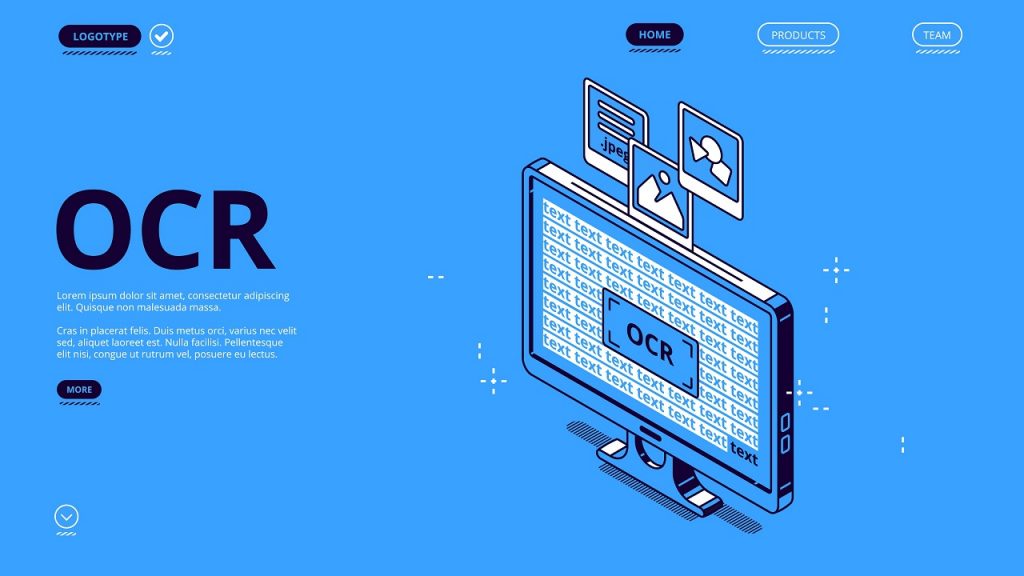
Optical Character Recognition(またはReader)の頭文字を取って称される「OCR」とは、紙や画像ファイルに書いてあるテキストをデジタルデータに変換し、コンピューターの認識を助ける文字コードに落とし込む機能です。紙や画像ファイルに書いてある文字に対して人は、多少読みにくいものであっても認識できますが、本来コンピューターはそれができません。たとえば、スキャナやカメラで読み込んだPDFファイルの場合、書かれている文字を理解できないコンピューターには文字の検索が不可能です。
しかし、判別できなかった文字に対しても、OCRを利用すれば、独自の解析によりデジタルに落とし込むことができます。結果、コンピューターがデジタルデータとして文字を認識することが可能になるのです。
OCRの仕組み
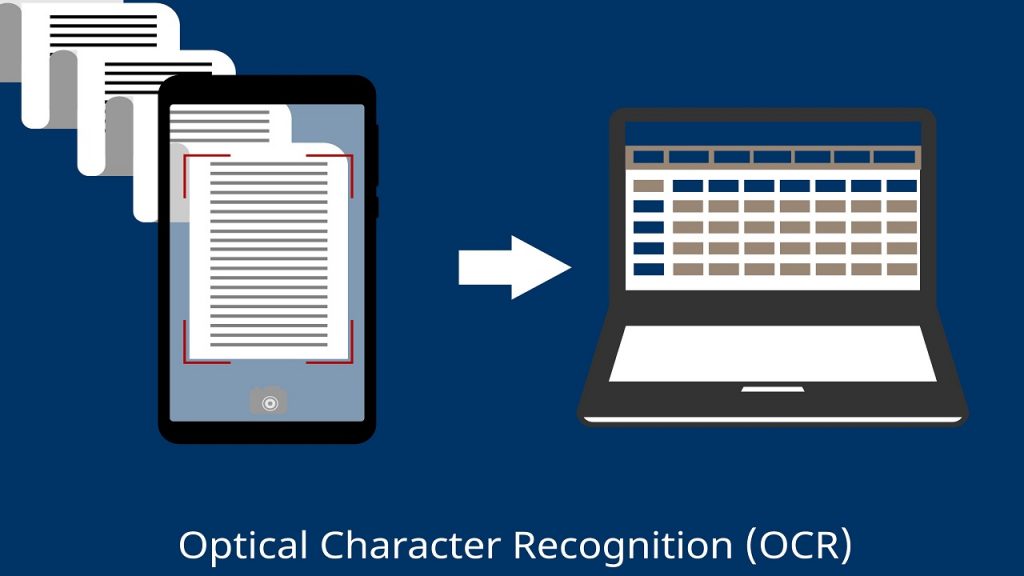
仕組み上、ほとんどのOCRでは以下の流れで紙や画像の文字をデジタル化します。
- スキャンして画像データに変換する
- 画像のレイアウトを解析する
- テキストを処理する
- テキストを出力する
それぞれ簡単に説明します。
スキャンして画像データに変換する
まず、スキャンされた紙の書類は、画像データに変換されます。ここで読み込まれた画像データは、向きや色調の補正、ノイズ除去も行われますが、解像度を高くしてスキャンすることで、認識精度を高めることも可能です。ただし、この場合は時間を要します。読み込むファイルの数や目的を考慮し、臨機応変に調整してください。
画像のレイアウトを解析する
次に、画像のレイアウト解析です。大抵の紙面には、テキストだけでなく表や図なども混在しています。
OCRは、ファイルにあるテキスト以外、つまり表や図など画像部分のレイアウト解析が可能です。また、テキスト部分との分断を自動的に行えます。この特性によって、オブジェクト別に作業できるわけです。後述するテキスト処理に加えて、画像部分の圧縮やノイズ削減も対応できます。
テキストを処理する
そういうわけで、続いてはテキスト部分の処理です。一文字ずつ一定サイズに変換され、特徴が抽出されます。その後、OCRソフト内のさまざまなフォントに照合され、デジタルデータが生まれます。
テキストを出力する
前工程で確定したテキストを、任意のファイル形式で出力します。出力ファイルの形式が、対応ソフトにより異なる点には注意が必要です。
OCRを利用するメリット

OCRを利用するメリットは、ずばり業務効率化につながることです。デジタル活用が当たり前の現代でも、紙の書類をメインに扱っている企業は思いのほか少なくありません。デジタル化に踏み切れない理由。それは、もたらすメリットがイメージできないことも一因として考えられます。では具体的にOCRの導入で、どのようなメリットが期待できるのでしょうか。列挙すると次のとおりです。
- データ入力が自動化され、作業の手間が省ける
- テキスト認識によって、データ検索も可能になる
- さまざまなファイル形式で保存でき、ペーパーレス化にもつながる
- データでやりとりできるため、情報共有がスムーズになる
以下、それぞれ説明します。
データ入力が自動化され、データ検索も可能になる
OCRを導入すれば、データ入力の自動化が可能です。スキャンした内容を文字単位でコンピューターが認識したうえでさまざまな帳票へ反映してくれるため、作業の手間を省けます。また、打ち間違えなどのヒューマンエラーの防止にも有効です。
OCRの文字認識は決して完璧ではありません。そのため、目視チェックは必要です。そうはいってもやはり、作業工程を大幅に省けます。
テキスト認識によって、データ検索も可能になる
通常、スキャナで読み込んだ書類の場合は画像として認識されるため、テキストなどのデータ検索はできません。
しかし、OCRが紙面のテキスト認識を可能にすることで、そのコンピューター上ではデータ検索も行えるようになります。
前述したように、OCRはテキストと画像を分けて処理する仕組みです。その特性上、処理データもまた分類のうえ保管されます。結果的にデータ単位での探索を可能にしてくれるわけです。
さまざまなファイル形式で保存でき、ペーパーレス化にもつながる
OCRソフトにもよりますが、データはエクセルやワード、パワーポイントなど、お馴染みのファイル形式で保存可能です。そうやって書類をデータ保管できるため、当然、ペーパーレス化にもつながり、印刷用紙の大幅な費用削減が期待できます。また、保管スペースを減らせることもメリットです。蓄積される書類の圧迫感を侮ってはいけません。それらをスッキリさせるだけで、往々にして作業効率は上がります。さらには、書類紛失などに対しても余計な気をもむ必要がなくなるでしょう。
データでやりとりできるため、情報共有がスムーズになる
データを社内サーバーやクラウド上で管理することで、手っ取り早く情報共有ができます。オフィスだけでなく、外出先や出張先でもそれらを容易に取り出せるため、ただただ便利です。仮に、紙書類の管理を懸念しリモートワークの採用を躊躇している企業があれば、まずはOCRの導入で業務全般にどのような影響をもたらすか様子を見ていくことをおすすめします。
AI OCRとは?進化するOCRの機能
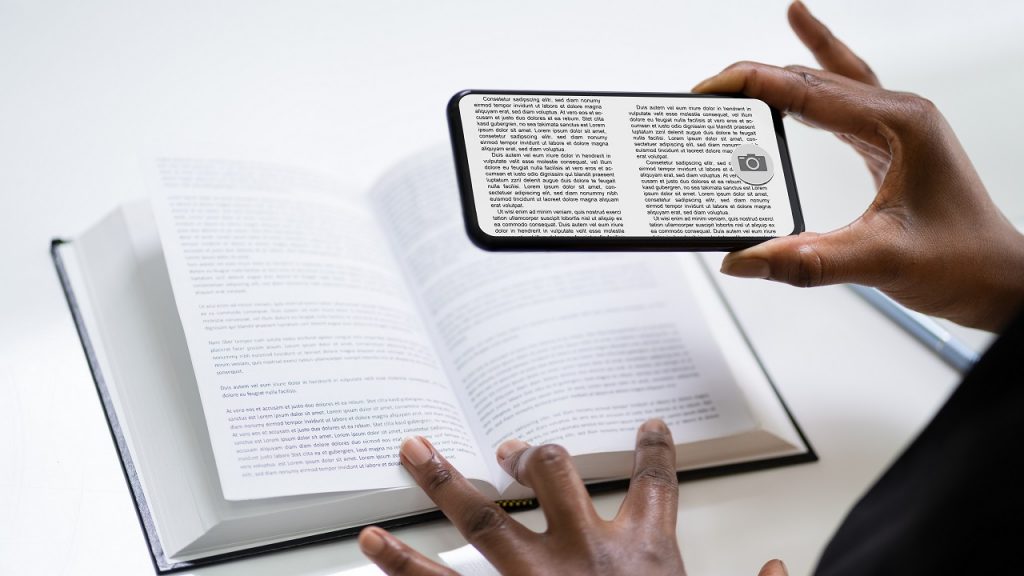
「AI OCR」とは、OCRにAIの技術を搭載したものです。この進化によって「手書き文字の認識」「非定型フォーマットへの対応」「RPAとの連携」といった機能向上が見られるようになりました。
以下、それぞれ簡単に説明します。
手書き文字の認識
手書きの文字だとどうしても判別が困難なものも出てきます。たとえAI OCRを使ったとしても、間違うことはゼロではありません。しかし、反復学習によって改善は可能です。
AI OCRは失敗を学びに変えるため、徐々に精度を高めていきます。そのため、かつて誤って認識していた文字に対しても、訓練を重ねた結果、読み取れるようになるのです。
非定型フォーマットへの対応
ほとんどのOCRソフトでは、帳票ごとに文字の位置や項目の設定が必要です。そのため、領収書など非定型フォーマットの場合は面倒なことに手入力しなければなりませんでした。
他方、AI OCRでは非定型フォーマットであってもスムーズに反映できます。従来のOCRに比べ、文字列を抽出する能力が格段に上がり、また、さまざまな形式の書類に対して迅速な処理が可能です。
RPAとの連携
AI OCRはRPAと連携できます。
この場合、AI OCRで読み込んだデータはRPAでそのまま利用可能です。
業務システムへのデータ入力や受理メールの送信など自動で対応してくれるため、ひとたびデータを読ませ確認するだけで手作業は事足ります。
まさに業務効率化が図れる仕組みのできあがりです。
OCR導入時の注意点

OCRの導入にあたっては、考慮したいポイントがいくつか存在します。
具体的には以下のとおりです。
自社とのマッチングも兼ねて検討しましょう。
帳票タイプや読み込む言語
帳票タイプや反映させる言語で使えるOCRソフトは変わります。手書き文字を読み込みやすいもの、大量処理に適したもの、海外製……等々、環境を踏まえて選択しましょう。
ファイル形式の使用頻度
OCRソフトは、それぞれで読み込めるファイル形式が異なります。したがって、ソフトを選ぶ際、自社で使用頻度が高いファイル形式に対応可能か否かのチェックは必須です。
保管するデータの運用方法
保管するデータの運用方法も目配りしておきたいポイントです。OCRソフトは、クラウドタイプとオンプレミスタイプがあり、前者はデータをクラウドで運用する場合、後者は社内サーバーで運用する場合に適しています。
なお、リモートワークを導入しているなら、どこからでもアクセスできるクラウドタイプで運用するのがおすすめです。
おすすめしたいOCRのフリーソフト

OCRのフリーソフトでは「GT Text」と「Easy Screen OCR」の2つがおすすめです。
それぞれ簡単に紹介します。
GT Text
「GT Text」は、シンプルで利用しやすい点が魅力的なOCRのフリーソフトです。読み込んだ画像からは日本語だけでなく英語も認識して抽出できます。また、抽出されたテキストは自動的にクリップボードへ保存されるため、そのまま貼り付けて使用することも可能です。
Easy Screen OCR
「Easy Screen OCR」は、GoogleのOCR機能を使って、手動ではコピーできないテキストの抽出や編集ができます。具体的には画像あるいはPDF内のテキストをコピーしたいときなどに役立つフリーソフトです。
OCR用にキャプチャーした画像は、PNGやGIF、JPEG、BMP、PDFなどさまざまな拡張子や形式で保存できます。また、海外用ソフトとはいえ、日本語にも設定可能です。複数の言語を使用する企業であれば、特に重宝できるでしょう。
OCRを導入して業務効率化を進めよう!
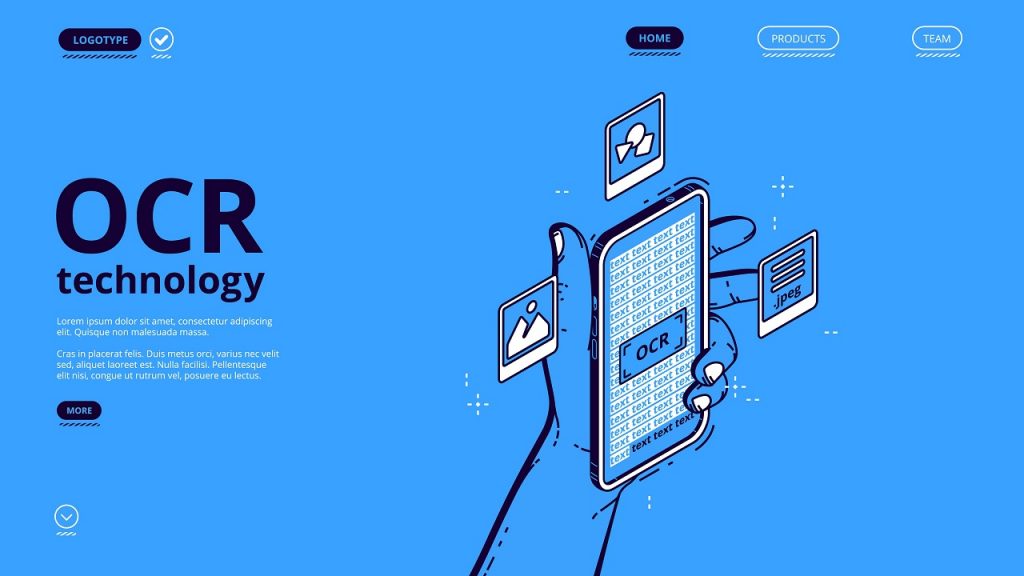
読み込ませるだけで紙や画像ファイルに書いてあるテキストをコンピューターに認識させられる機能を持つOCRは、業務効率化に大いに役立てることができます。
書類スペースの削減や情報共有の向上が見込める点、手動入力や費用の削減につながることからも、企業にとって不可欠な技術ツールといっても過言ではありません。
実際にその重要性は、経済産業省のDXレポートでも述べられています。
読み込んだデータはさまざまなファイル形式に変換して保存可能です。そのため、きっとどの企業、組織もすんなりと運用できるでしょう。紙の書類問題でお困りなら、ぜひ積極的に取り入れてみてください。
RANKING ランキング
- WEEKLY
- MONTHLY
UPDATE 更新情報
- ALL
- ARTICLE
- MOVIE
- FEATURE
- DOCUMENT
